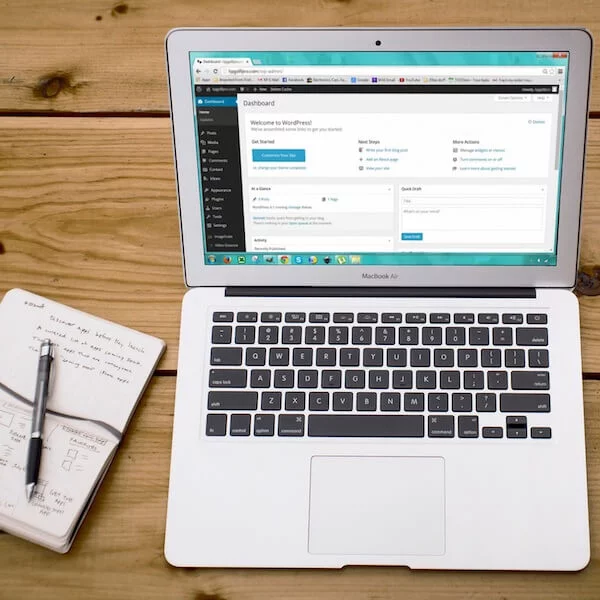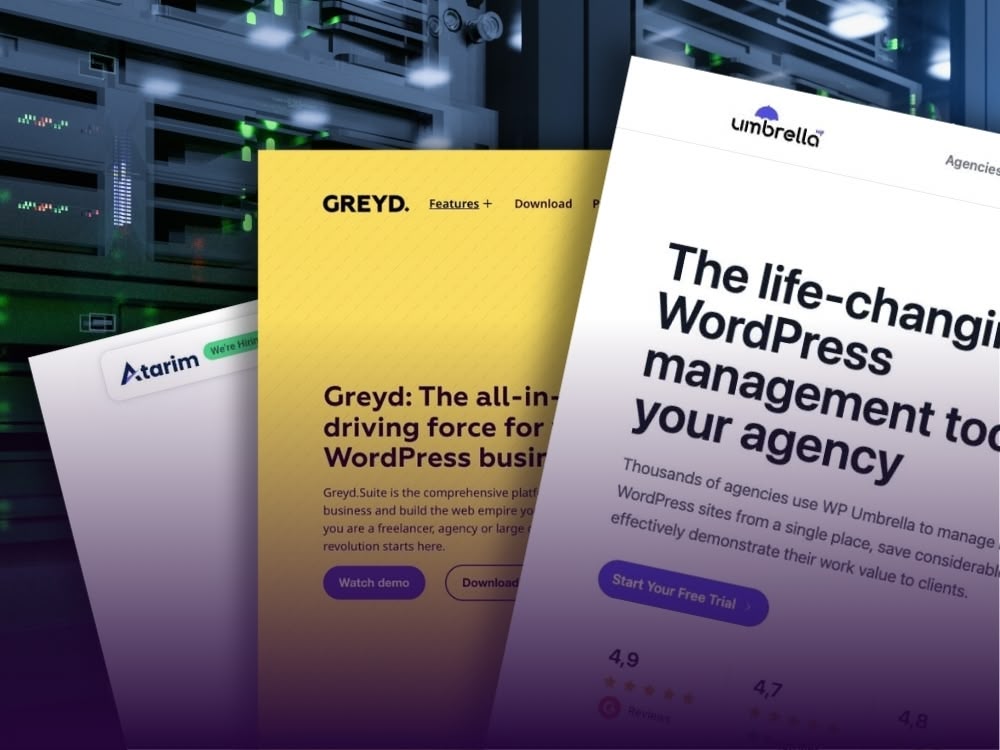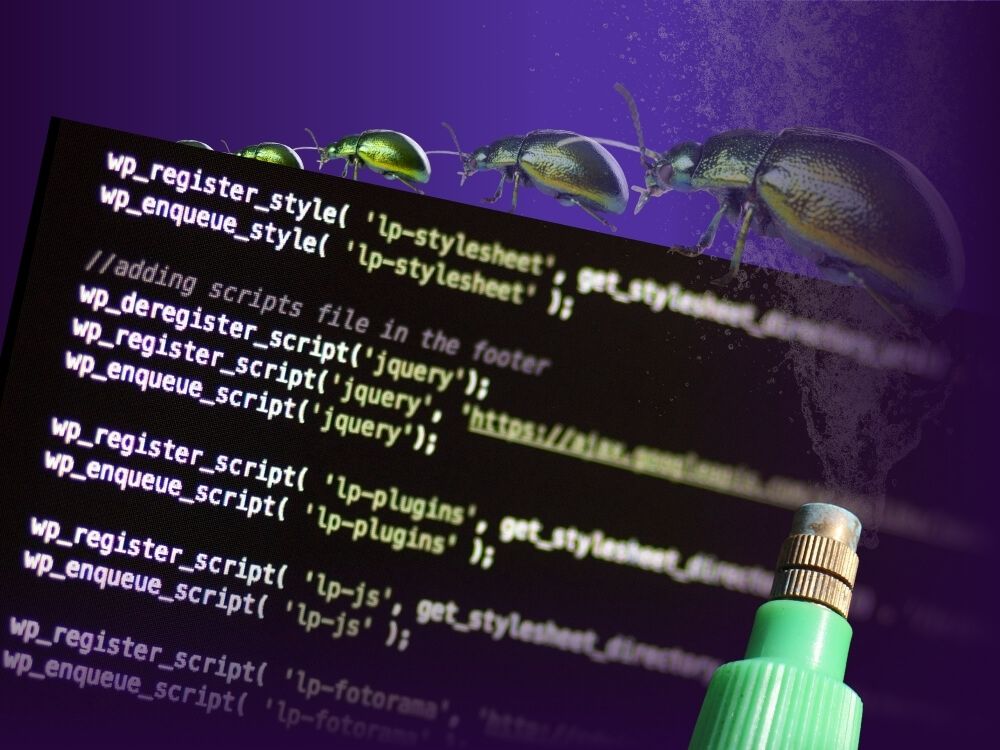Inhaltsverzeichnis
WordPress hat eine enorm nützliche Funktionalität, von der die meisten Otto-Normalnutzer nichts wissen: „Custom Post Types“. Erst diese individuell festgelegten Beitragstypen machen es zu einem vollständigen Content Management System. Leider aber ist das nirgends ersichtlich.
Mit diesem Artikel zeigen wir dir, was damit alles möglich wird. Am Ende hast du eine Website, die sich deinen Bedürfnissen anpasst und nicht umgekehrt.
Wozu sind Custom Post Types gut?
Was Custom Post Types so hilfreich macht, scheint dabei auf den ersten Blick etwas abstrakt. Wie flexibel sie sein können, zeigt ein Blick auf die Inhaltstypen, die WordPress selbst nutzt. Von Haus aus mitgeliefert werden dort u.a.:
- Posts (= Beiträge, also das, was du in einem Standard-WordPress auf der Startseite aufgelistet siehst)
- Pages (= Seiten, die nicht gemeinsam mit den Posts gelistet werden bspw. für das Impressum)
- Attachments (= Inhalts-Anhänge wie z.B. Bilder)
- Revisions (= Inhalts-Revisionen, also frühere Versionen)
- Navigation Menus (= Elemente einer Navigation)
Diese Auflistung zeigt bereits, dass sich Custom Post Types für die unterschiedlichsten Dinge nutzen lassen.
Als Faustregel gilt: Du nutzt immer dann einen eigenen Inhaltstyp, wenn dein Content nicht in das bereits vorhandene Schema passt, das WordPress mitliefert.
Wie kann ich Custom Post Types einsetzen?
Nehmen wir einmal an, du möchtest deine besten Kundenprojekte als Referenzen vorstellen. Ohne Custom Post Types legst du für jedes dieser Projekte eine Seite an und am Schluss ergänzt du vielleicht eine weitere Seite als Übersicht, die auf jede deiner Unterseiten verlinkt.
Allerdings sind diese Seiten in deinem Backend vermischt mit allen anderen Seiten. Außerdem musst du dir jedes Mal merken, welche Standard-Angaben du machen möchtest: Kundenname, Zeitraum des Projekts, Aufgabenstellung usw. Außerdem gilt: Ergänzt du ein neues Projekt, musst du die Übersichtsseite selbst aktualisieren. Nicht zuletzt sind die Inhalte und ihre Darstellung miteinander vermischt: Wenn du dich zum Beispiel später dafür entscheidest, bestimmte Angaben in einem Kasten anzuzeigen oder sie umzusortieren, musst du das im Zweifel in jedem einzelnen Kundenprojekt manuell ändern.
Die Alternative mit Custom Post Types: Du legst einen neuen Beitragstyp „Kundenprojekt“ an und definierst die dafür notwendigen Eingabefelder. Deine Vorteile daraus:
- Im Backend hast du linkerhand einen neuen Navigationspunkt „Kundenprojekte“. Sie sind damit sauber vom Rest getrennt und sofort auffindbar.
- Und nicht nur im Backend: Alle diese Inhalte haben eine eigene Kategorie und sind für deine Website-Besucher unter einer Adresse wie de/kundenprojekte zu finden.
- Wie du diese Kategorie anzeigen lässt, ist zudem ganz dir überlassen: Galerien und Slider sind ebenso denkbar wie Listen. Auf jeden Fall aktualisiert sich das wie jede andere Archivseite oder Übersicht automatisch.
- Da du die Eingabefelder selbst festlegst, musst du dir zudem nicht merken, was du veröffentlichen willst. Es ist dann schlicht im Formular vorgegeben. Das erleichtert außerdem die Zusammenarbeit mit Dritten, die für dich Inhalte erfassen.
- Und zu guter Letzt: Du kannst das Layout dieser Inhaltstypen unabhängig vom Content anpassen.
Die Möglichkeiten sind schier endlos. Einige weitere Beispiele dafür, wie du Custom Post Types nutzen könntest: Ansprechpartner für deine Kunden vorstellen, Standorte des Unternehmens mit Kontaktdaten auflisten, Produkte und Dienstleistungen erklären und vieles mehr.
Eine WordPress-Seite ohne Custom Post Types funktioniert prima, wenn du ein Blog starten möchtest oder wenn es um eine Website mit wenigen Unterseiten geht. Mit individuellen Beitragstypen kann sie hingegen alles sein, was du möchtest und brauchst.
Wie erstelle ich Custom Post Types in WordPress?
Wie eingangs erwähnt sind Custom Post Types in WordPress leider gut versteckt. Um sie zu nutzen, musst du dir entweder Programmierwissen aneignen oder ein entsprechendes Plugin installieren:
- Entwickler finden die passenden Informationen hier in der Code Reference.
- Endanwender schauen sich diese Suchergebnisse für „Custom Post“-Plugins
- Oder du setzt einfach auf unsere GREYD.SUITE.
Denn weil diese Funktion so nützlich ist, haben wir sie als „Dynamic Post Types“ direkt integriert. Damit musst du kein Programmierer sein und auch kein weiteres Plugin installieren. Stattdessen kannst du direkt in deiner gewohnten WordPress-Umgebung neue Inhaltstypen erstellen.
Du legst dabei wie oben beschrieben fest, welche Eingabefelder du brauchst und wo der Inhaltstyp in der Backend-Navigation angezeigt werden soll. Um die Zusammenarbeit mit Dritten zu erleichtern, ergänzt du Hinweise, Kommentare und Beispielangaben.
Wie bei der GREYD.SUITE üblich, halten wir Inhalt und Design strikt voneinander getrennt. Das ist immer dann enorm nützlich, wenn du am Layout etwas ändern möchtest und sich der Content automatisch anpasst. Außerdem sorgen wir dafür, dass alle unsere Funktionen leicht zu verstehen sind und deine Website trotz ihrer vielen nützlichen Features blitzschnell lädt.
Du musst mit der GREYD.SUITE also weder zum WordPress-Entwickler werden noch dich durch das Angebot an Plugins wühlen. Du bekommst diese und viele weitere nützliche Funktionen sofort mitgeliefert.